
时间:2020-09-27 06:43:53 来源:www.win10xitong.com 作者:win10
我们在使用pc的时候,有时候会遇到win10电脑运行被限制图文教程的情况,要是你是一名才接触win10系统的用户,可能处理win10电脑运行被限制图文教程的问题的时候就不知道该怎么办了,那win10电脑运行被限制图文教程的情况能不能处理呢?我们只需要参考这个操作方法:1、首先找到被限制运行程序的文件夹找到该程序,然后:win+r调出运行窗口。2、然后将限制的程序拉到运行窗口的输入栏中就轻轻松松的搞定了。下面的内容就是今天小编给大家带来的win10电脑运行被限制图文教程的详尽解决办法。
1、首先找到被限制运行程序的文件夹找到该程序,然后:win+r调出运行窗口。
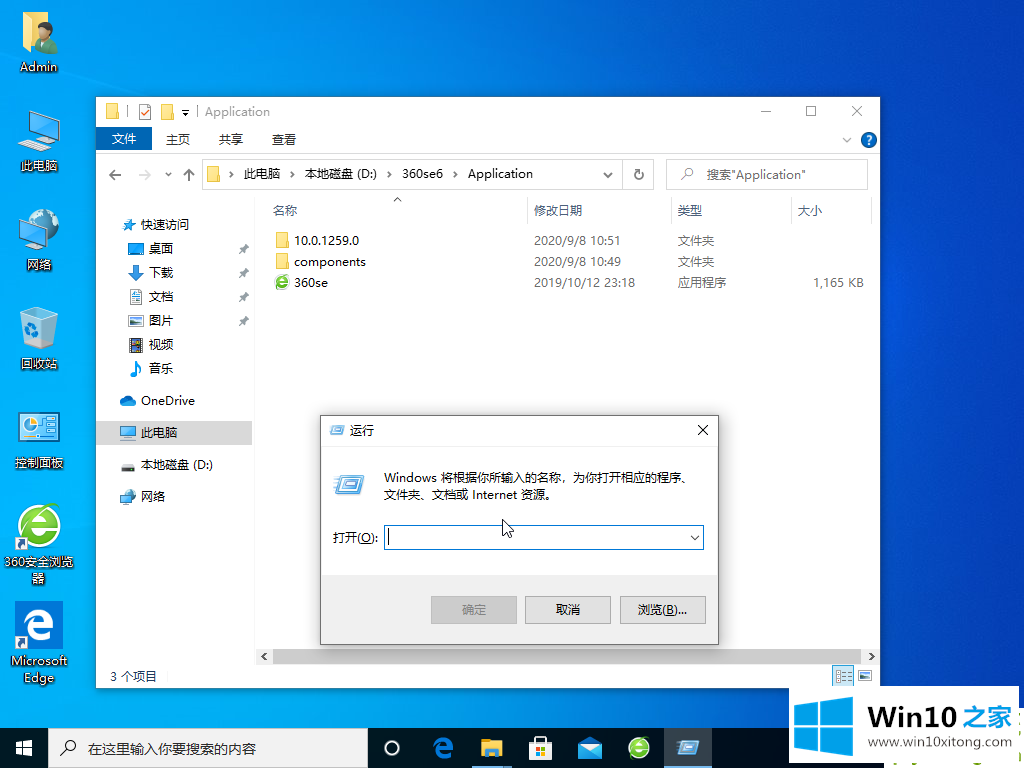
2、然后将限制的程序拉到运行窗口的输入栏中。
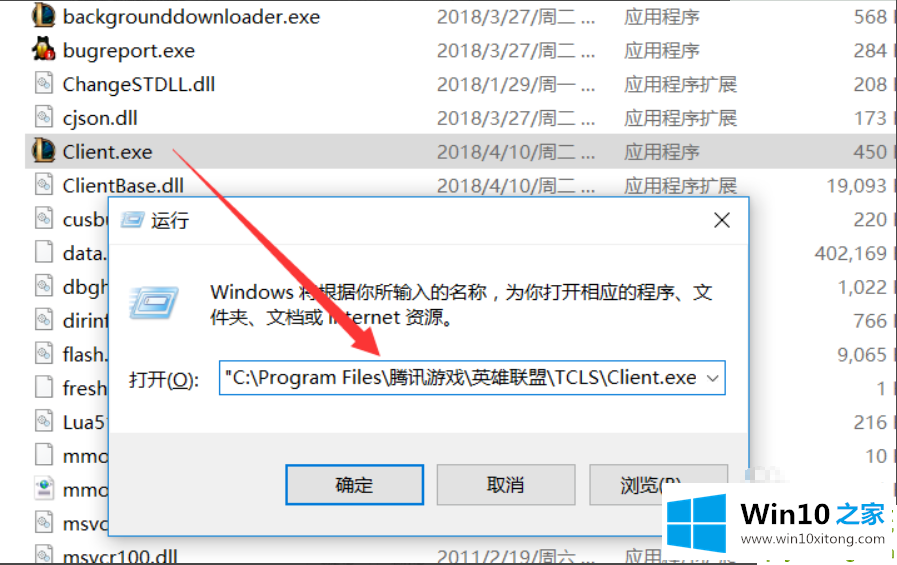
3、然后复制该路径。
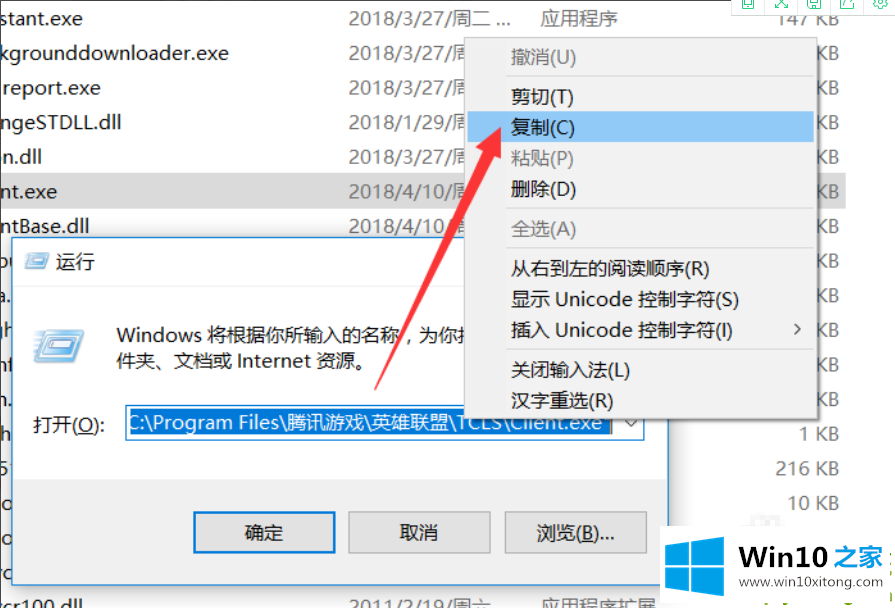
4、然后在运行窗口中输入“gpedit.msc”回车。
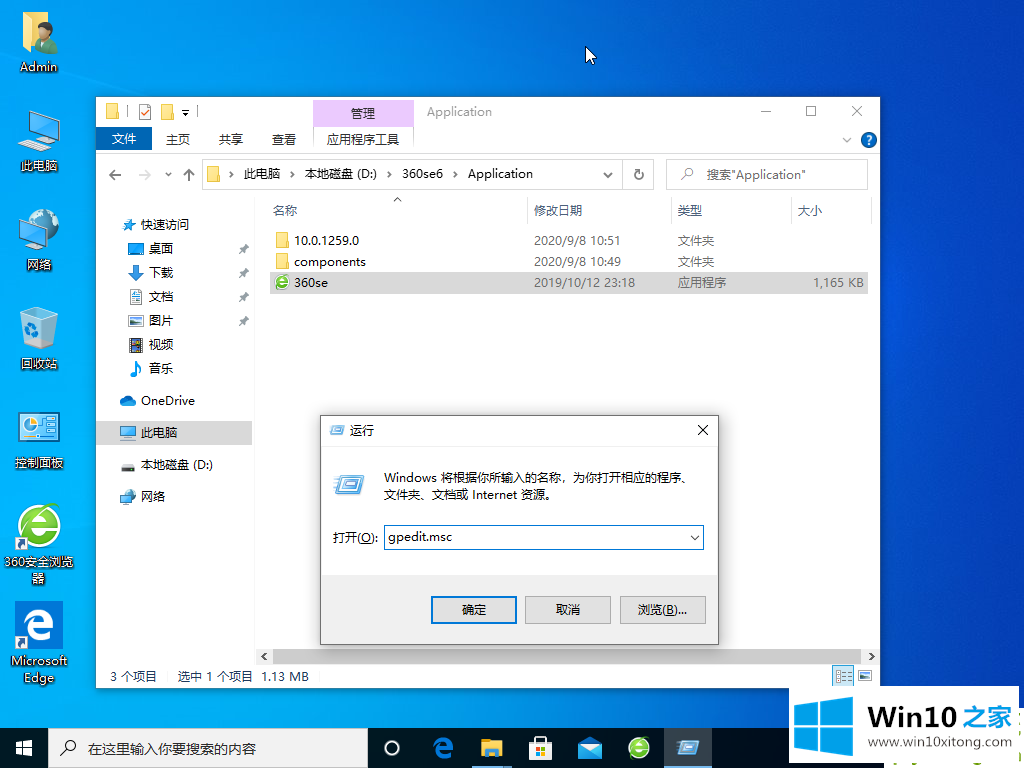
5、然后找到“不运行指定的windows应用程序”,点击策略设置。
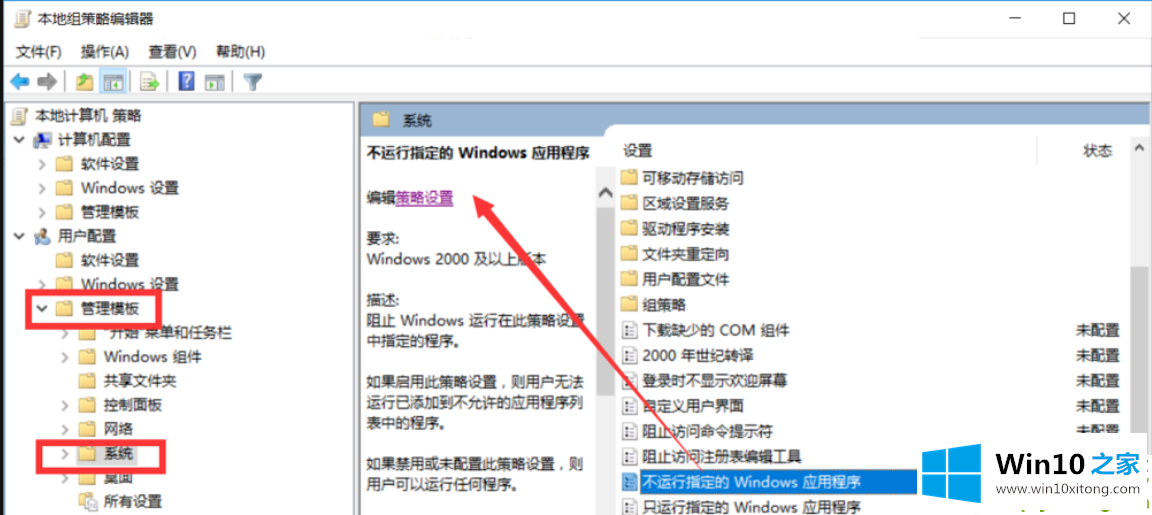
6、将其设置问已启用,然后点击显示内容,将路径复制到显示内容中,然后点击确定即可。
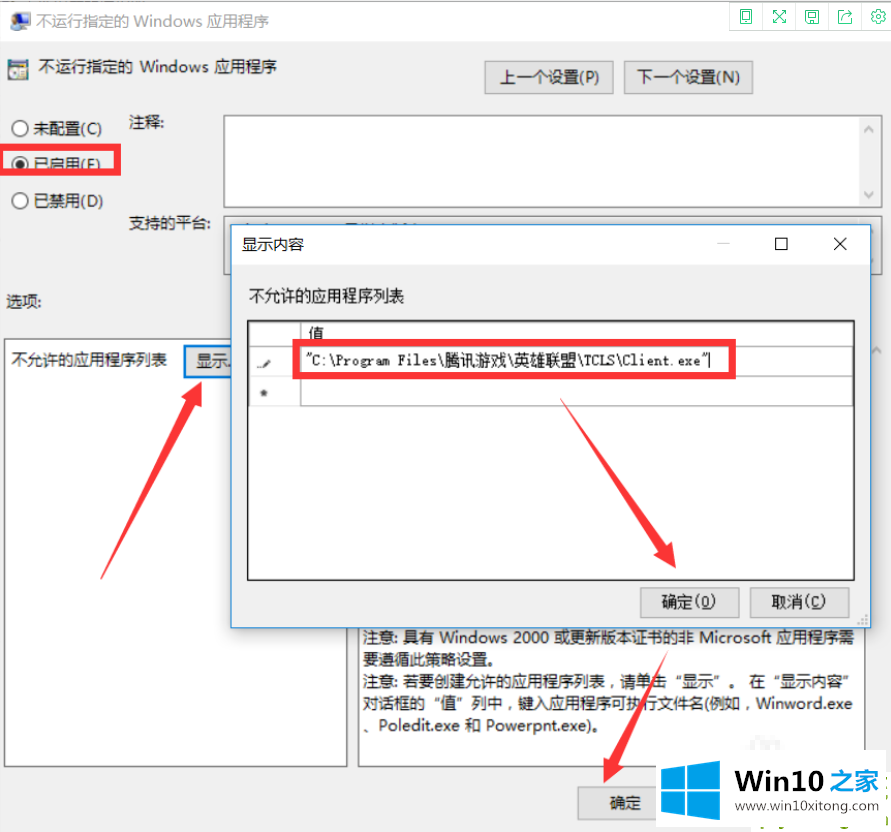
以上内容就是关于win10电脑运行被限制如何解决图文教程的全部分享过程啦,如果各位看官对其他电脑方面的知识还感兴趣,可以在本网网站内输入相关关键词进行搜索查询。
许多朋友都遇到了win10电脑运行被限制图文教程的问题,只需要按照上面小编说的方法去做,就可以解决,今天的内容到这里就结束了,对这个感兴趣的网友,可以用上面的方法试一试,希望对大家有所帮助。